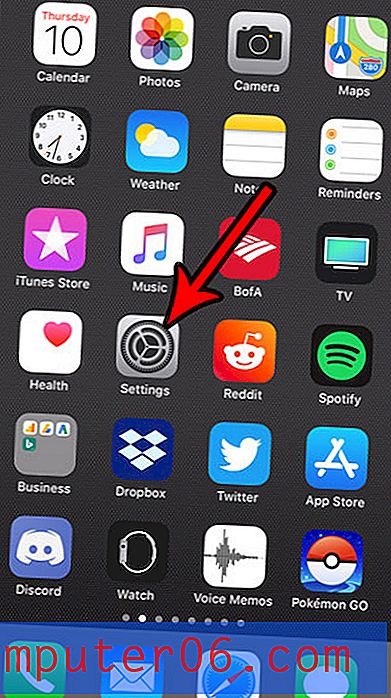Como remover uma quebra de página no Word 2010
Última atualização: 12 de dezembro de 2016
Uma quebra de página no Microsoft Word 2010 é um indicador para o programa que você deseja iniciar uma nova página. Na verdade, existem dois tipos de quebras de página. Um tipo é a quebra de página que você insere manualmente, em um local antes do final físico da página. O outro tipo de quebra de página é aquele que o Word inclui automaticamente quando você chega ao final de uma página e precisa passar para a próxima para continuar adicionando informações. Você pode aprender como remover uma quebra de página no Word 2010 que você adicionou manualmente, mas não pode remover uma quebra de página automática que o Word inseriu. Esse recurso é útil quando você adiciona uma quebra de página, mas descobre mais tarde que você precisa adicionar informações adicionais à página ou que ela não é mais necessária.
Excluindo uma quebra de página inserida manualmente no Word 2010
O problema que a maioria das pessoas tem quando tenta remover uma quebra de página do Word 2010 é simplesmente localizar onde a quebra de página foi inserida. Isso é difícil de fazer na exibição normal do Word 2010, portanto, é necessário ativar uma opção que forneça mais detalhes sobre a formatação do documento.
Etapa 1: abra o documento que contém a quebra de página que você deseja excluir.
Etapa 2: Navegue até a página no documento que contém a quebra de página. Essa será a página parcialmente cheia, não a página que começa após a quebra da página.
Etapa 3: Clique na guia Início na parte superior da janela.

Etapa 4: Clique no botão Mostrar / Ocultar na seção Parágrafo da faixa de opções na parte superior da janela.
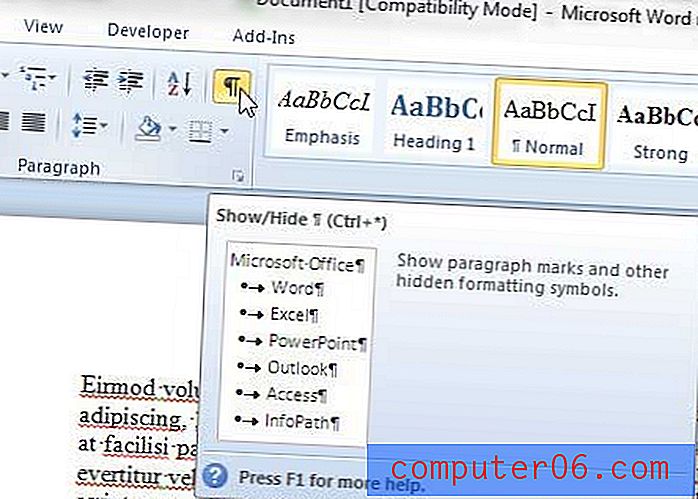
Etapa 5: use o mouse para realçar o objeto Quebra de página ou clique na margem à esquerda do objeto Quebra de página .
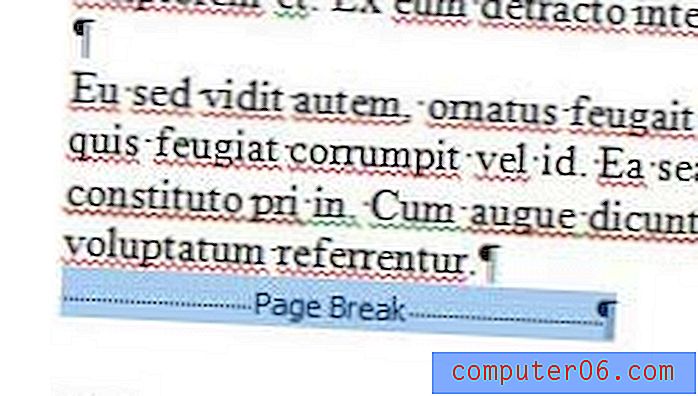
Etapa 6: pressione a tecla Backspace ou Delete no teclado. As informações que foram enviadas anteriormente para a próxima página agora devem estar de volta à página atual.
Você também pode clicar no botão Mostrar / Ocultar novamente para parar de exibir as informações de formatação na página, pois algumas pessoas acham que isso é perturbador ou confuso.
Resumo - Como remover quebras de página no Word
- Clique dentro da página que ocorre antes da quebra da página.
- Clique na guia Início na parte superior da janela.
- Clique no botão Mostrar / ocultar na seção Parágrafo da faixa de opções.
- Selecione a marca de formatação de quebra de página .
- Pressione a tecla Delete (ou Backspace ) no teclado.
- Clique no botão Mostrar / ocultar novamente para parar de mostrar o restante das marcas de formatação.
Existe muita formatação aplicada ao texto no seu documento e a remoção dessa formatação, um elemento de cada vez, é muito entediante? Aprenda sobre uma maneira simples de limpar a formatação no Word 2010 e simplifique significativamente o processo.